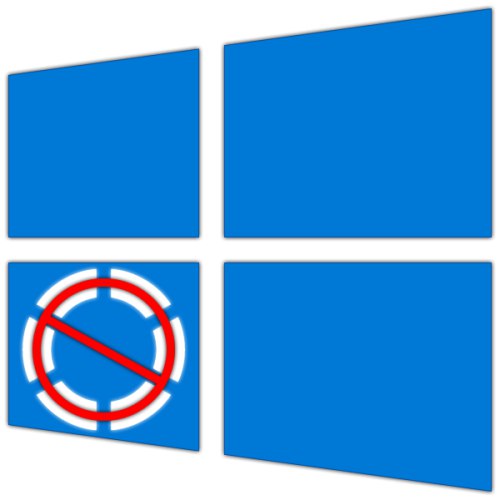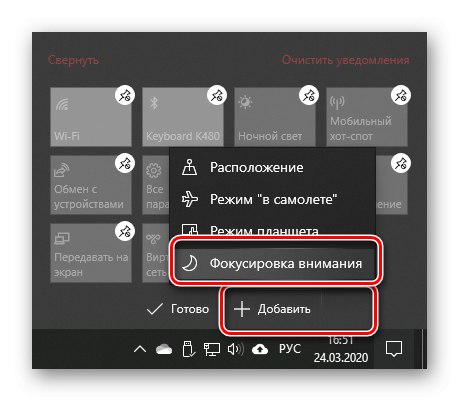تمرکز توجه نوعی مزاحم مزاحم نیست که به شما امکان می دهد هنگام کار در رایانه ، اعلان های غیرضروری را خاموش یا رفتار آنها را به گونه ای تنظیم کنید که برخی از هشدارها فقط از برنامه ها و مخاطبین اولویت دار باشد ، طبق برنامه یا در شرایط خاص (بازی ، ارائه و غیره.). این یک ویژگی بسیار مفید در ویندوز 10 است ، اما گاهی اوقات شما باید آن را غیرفعال کنید ، و امروز ما به شما نحوه انجام آن را نشان خواهیم داد.
همچنین ببینید: چگونه روشن کن یا غیر فعال کردن حالت بازی در ویندوز 10
روش 1: "مرکز اقدام"
یکی از بسیاری از نوآوری ها در ویندوز 10 است "مرکز اطلاع رسانی"، یک م importantلفه مهم آن است "اقدامات سریع" - دکمه های فعال و غیرفعال کردن تعدادی از توابع. در میان آنها یکی وجود دارد که مشکل ما را حل می کند.
- با کلیک بر روی دکمه سمت راست در نوار وظیفه ، تماس بگیرید "مرکز اطلاع رسانی".
- کاشی پیدا کنید "تمرکز توجه" و یک یا دو بار بر روی آن کلیک کنید تا دیگر فعال نشود.
- بنابراین ، شما عملکرد حالت را غیرفعال می کنید. برای فعال کردن مجدد آن ، یک یا دو بار روی مورد اقدام سریع به همین نام فشار دهید تا به ترتیب فقط از ساعت زنگ دار یا برنامه ها / مخاطبین اولویت دار اعلان دریافت کنید.
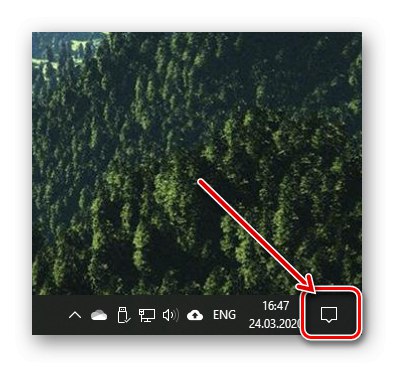

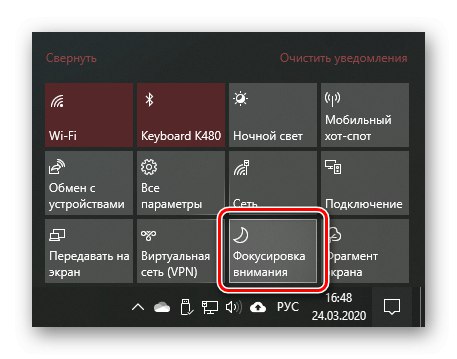
اگر کاشی با یک عنوان است "تمرکز توجه" نه در "مرکز اطلاع رسانی"، اما می خواهید از طریق این بخش عملکرد حالت را کنترل کنید ، موارد زیر را انجام دهید:
- زنگ زدن "گزینه ها"با استفاده از کلیدها "WIN + I" یا منوی نوار کناری "شروع"... رفتن به بخش "سیستم".
- برگه را باز کنید "اعلان ها و اقدامات"، و در آن روی پیوند کلیک کنید "ویرایش اقدامات سریع".
- این قابلیت ویرایش عناصر را فعال می کند "TSU"... روی برچسب کلیک کنید اضافه کردن و از لیست ظاهر شده انتخاب کنید "تمرکز توجه".
![افزودن تمرکز به مرکز اقدام ویندوز 10]()
در صورت لزوم ، عنصر را مجدداً تغییر مکان دهید ، سپس در هر نقطه خارج از منطقه کلیک کنید "واکنش سریع".

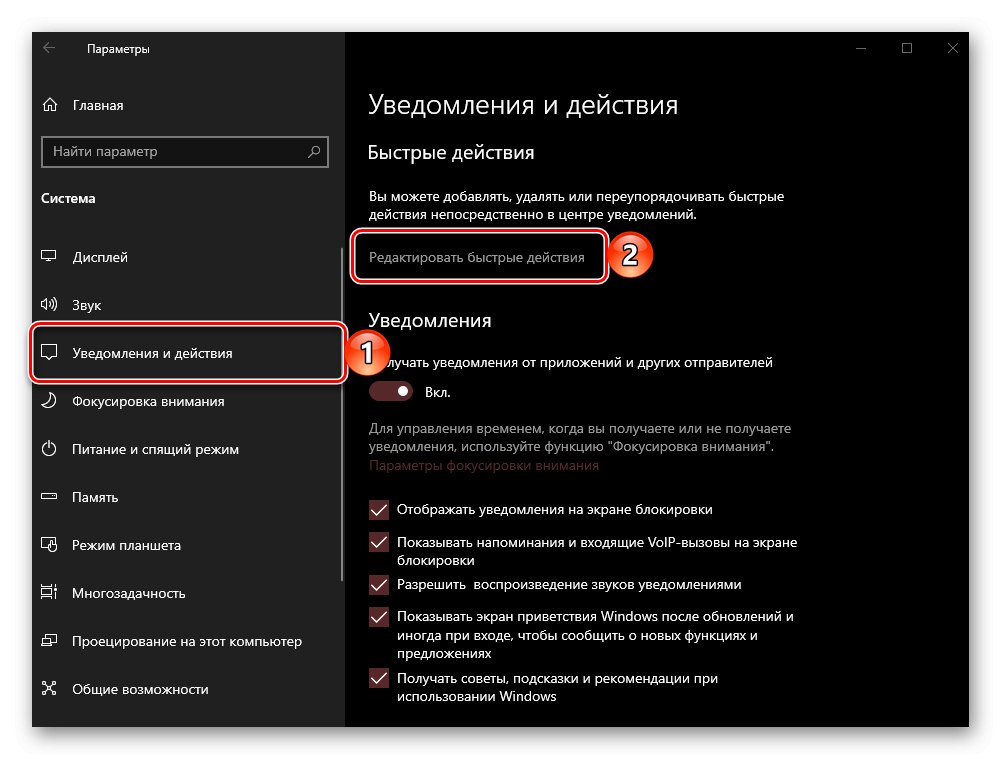
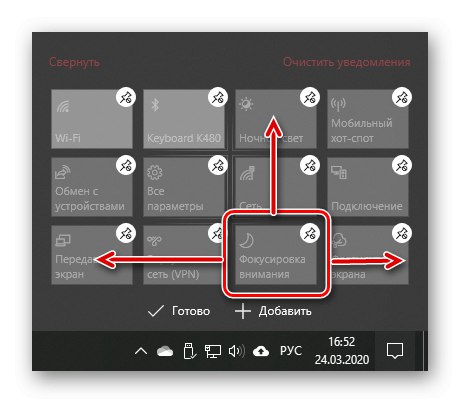
با این کار می توانید حالت مورد نظر را از طریق فعال و غیرفعال کنید "مرکز اطلاع رسانی" به معنای واقعی کلمه در یک یا دو کلیک ماوس.
همچنین بخوانید: پیکربندی "مرکز اطلاع رسانی" در ویندوز 10
روش 2: "پارامترها"
اگر می خواهید کاملاً غیرفعال شود "تمرکز توجه" و برنامه ای برای استفاده از این حالت در آینده ندارید ، یا به سادگی نمی خواهید آن را انجام دهید "TSU"، موارد زیر را انجام دهید:
- زنگ زدن "گزینه ها" ویندوز 10 و بخش را باز کنید "سیستم".
- در نوار کناری ، به برگه بروید "تمرکز توجه" و نشانگر را در مقابل مورد قرار دهید "خاموش".
- برای تنظیم دقیق این حالت ، به دستورالعمل های ارائه شده در پیوند زیر مراجعه کنید.

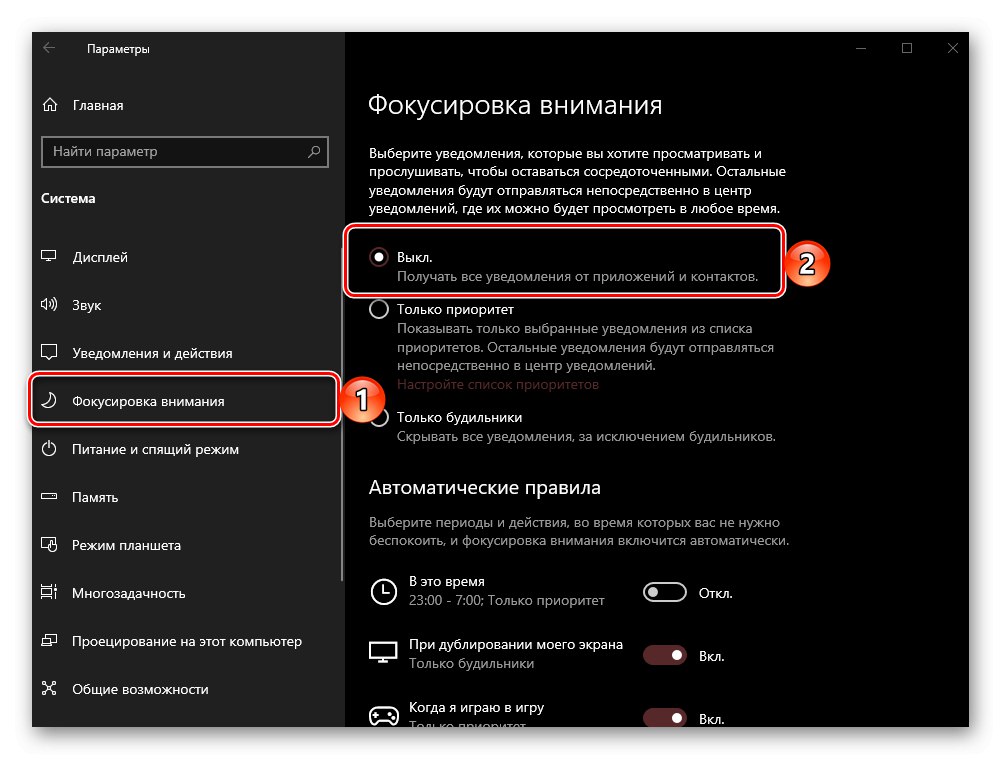
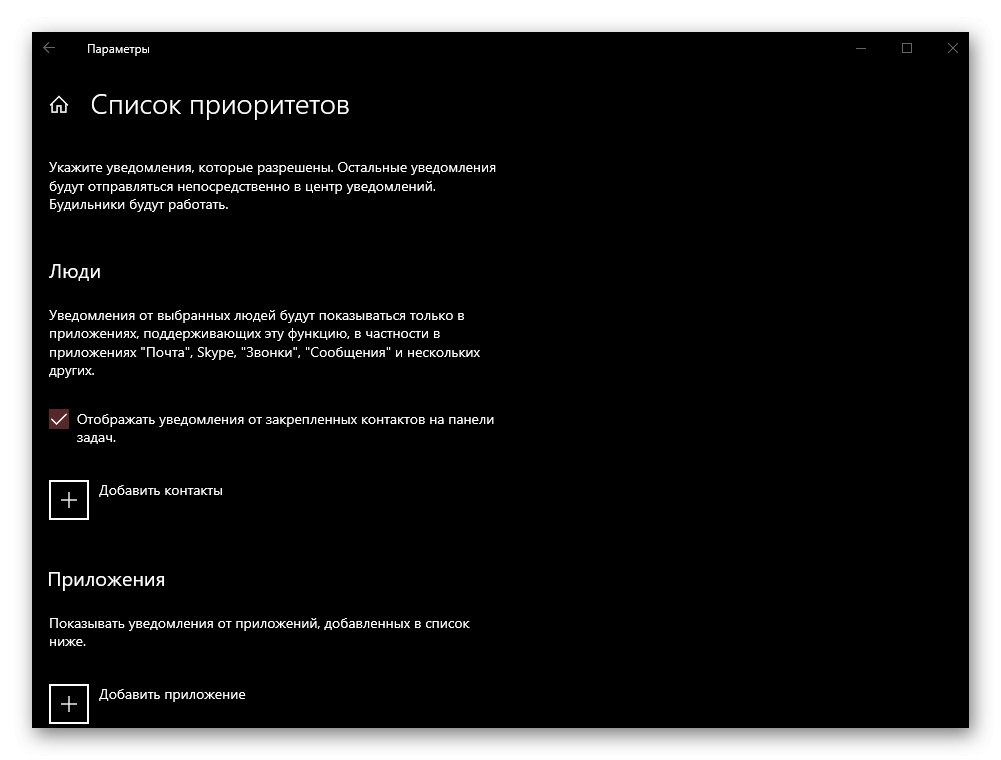
جزئیات بیشتر: ویژگی Focus توجه در ویندوز 10
اکنون می دانید که چگونه Focus Mode را در رایانه یا لپ تاپ ویندوز 10 خاموش کنید.